Erstellen eines Dienstkontos zum Ausführen des Active Directory Connectors
Das Dienstkonto, unter dem der Active Directory Connector ausgeführt wird, benötigt Administratorrechte auf dem Server, auf dem der Connector installiert ist.
- Wenn der Active Directory Connector auf einem Domänencontroller installiert ist, muss das Dienstkonto Mitglied der Gruppe „Domänenadministratoren“ sein.
- Wenn der Active Directory Connector auf einem Mitgliedsserver installiert ist, muss das Dienstkonto Mitglied der Administratorgruppe des Servers sein.
Erstellen eines Dienstkontos, das ein Domänenadministrator ist – verwendet auf einem Domänencontroller
- Öffnen Sie Active Directory-Benutzer und -Computer.
- Erstellen Sie einen neuen Benutzer. Verwenden Sie einen aussagekräftigen Namen wie „PasswordBossService“.
- Erstellen Sie ein sicheres Passwort für das Konto und deaktivieren Sie das Kontrollkästchen, damit keine Passwortänderung erforderlich ist. Sie können auch das Kontrollkästchen „Passwort läuft nie ab“ aktivieren.
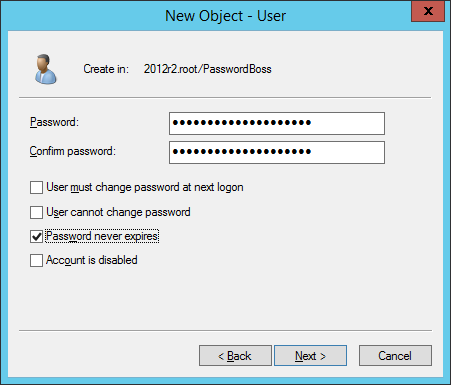
- Speichern Sie das neue Passwort in Password Boss .
- Bearbeiten Sie das Dienstkonto in Active Directory-Benutzer und -Computer.
- Fügen Sie auf der Registerkarte „Mitglied von“ die Gruppe „Domänenadministratoren“ hinzu und speichern Sie das Konto.
Erstellen eines Dienstkontos, das Administrator auf dem Mitgliedsserver ist
- Öffnen Sie „Benutzer und Gruppen“.
- Erstellen Sie einen neuen Benutzer. Verwenden Sie einen aussagekräftigen Namen wie „PasswordBossService“.
- Erstellen Sie ein sicheres Passwort für das Konto und deaktivieren Sie das Kontrollkästchen, damit keine Passwortänderung erforderlich ist. Sie können auch das Kontrollkästchen „Passwort läuft nie ab“ aktivieren.
- Speichern Sie das neue Passwort in Password Boss .
- Bearbeiten Sie das Benutzerkonto, fügen Sie auf der Registerkarte „Mitglied von“ die Gruppe „Administratoren“ hinzu und speichern Sie das Dienstkonto.
- Öffnen Sie „Active Directory-Benutzer und -Computer“, klicken Sie mit der rechten Maustaste auf die Domäne und wählen Sie „Steuerung delegieren“ aus.
- Fügen Sie Ihr Dienstkonto zur Benutzer- oder Gruppenseite hinzu.
- Wählen Sie auf der Seite „Zu delegierende Aufgaben“ die Option „Alle Benutzerinformationen lesen“ aus.
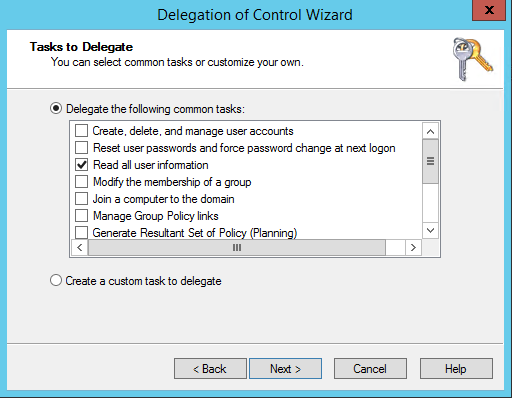
- Beenden Sie den Assistenten
- Installieren Sie AD Lightweight Directory Service als Rolle auf Ihrem Mitgliedsserver.
- Öffnen Sie Powershell oder eine Eingabeaufforderung und führen Sie die folgenden Befehle aus
dsacls "CN=Deleted Objects,<Your_Base_DN_here>" /takeownershipdsacls "CN=Deleted Objects,<Your_Base_DN_here>" /G <Domain\PasswordBossService>:LCRP